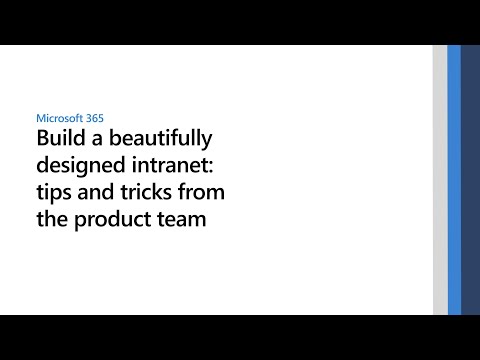Rychlost odesílání a stahování určuje, jak rychle můžete přenášet data přes internet. Vaše rychlosti jsou určeny plánem služeb, který máte u svého poskytovatele internetu, ale mohou to ovlivnit další faktory. Podle této příručky zjistíte skutečnou rychlost odesílání a stahování.
Kroky
Metoda 1 ze 2: Porozumění terminologii

Krok 1. Naučte se, jak se měří rychlosti připojení
Rychlost připojení se měří v Mbps. To znamená megabitů za sekundu. Mbps je standardní metoda výpočtu přenosových rychlostí. Nejdůležitější je poznamenat, že megabit (Mb) je jiný než megabajt (MB).
- Velikost souborů se obvykle měří v MB.
- Megabit je 10 000 000 bitů, což znamená přibližně 125 kilobajtů. Megabyte je vyroben z 1024 kilobajtů.
- To znamená, že připojení 10 Mb / s zajistí rychlost stahování až 1,25 MB / s.

Krok 2. Pochopte základy připojení k serveru
Připojení se provádí k serverům. Server je umístění, ze kterého načítáte data. Servery jsou fyzické objekty a jejich relativní vzdálenost od počítače ovlivní rychlost, s jakou se k nim připojíte.
Pokud jsou všechny věci stejné, stáhnete soubor rychleji ze serveru vzdáleného 16 km na rozdíl od serveru vzdáleného 800 km

Krok 3. Poznejte rozdíl mezi nahráváním a stahováním
Když něco stáhnete, načítáte soubor ze serveru. Při odesílání odesíláte soubor na server. Připojení k internetu je obvykle výrazně rychlejší než stahování.

Krok 4. Pochopte ping
Ping měří čas připojení. Ping je měřítkem toho, jak dlouho trvá, než se zpráva dostane na jeden konec spojení s druhým. Ovlivňuje to, jak dlouho může stahování trvat, ale neovlivňuje celkovou přenosovou rychlost.
Metoda 2 ze 2: Test rychlosti

Krok 1. Najděte online test rychlosti
K dispozici je online řada testů rychlosti zdarma. Tyto testy obvykle provádějí tři funkce: test ping, test rychlosti stahování a test rychlosti odesílání.

Krok 2. Vyberte nejbližší server
Testy rychlosti obvykle poskytují seznam serverů v okolí, ke kterým se lze připojit a provést test. Většina testů automaticky vybere nejoptimálnější server pro vaše umístění.
- Blízká poloha vám poskytne nejlepší výsledky a nejbližší přenosovou rychlost k vašemu maximu.
- Můžete otestovat své rychlosti na serverech po celém světě a zjistit, jak dlouho vám bude stahování souborů z jiné země trvat.

Krok 3. Spusťte test
Počkejte chvíli, než se testovací soubor odešle do vašeho počítače. Výsledky se zobrazí v Mb / s. Porovnejte svou skutečnou rychlost s inzerovanou rychlostí vašeho poskytovatele služeb.
Tipy
- Kabelové i DSL připojení je ovlivněno počtem uživatelů, kteří v současné době přistupují k internetu ve vaší oblasti. Rozdíly jsou často zanedbatelné, ale mohou být patrné v hustém provozu.
- Kvalita a délka telefonní linky má velký dopad na rychlost připojení DSL.
- Většina online testů rychlosti vyžaduje ke spuštění Javu.
Varování
- Dávejte si pozor na falešné skenovací stránky. Důvěřujte pouze skenům známých širokopásmových společností, jinak by mohlo dojít ke krádeži dat a/nebo osobních údajů.
- Nepoužívejte kontroly, které vyžadují stažení. Většinou se jedná o falešné skeny, které instalují viry nebo kradou informace. Neriskujte, že to vyjde na veřejnost.